情報番号:014762 【更新日:2014.10.07】
デスクトップ版「Windows(R)Internet Explorer(R)11」Webサイトをお気に入りに追加する方法(右クリック)
対応機器・対象OSとカテゴリ
| 対応機種 |
|
| 対象OS |
Windows 8.1 |
| カテゴリ |
インターネット、お気に入り |
回答・対処方法
はじめに
「Internet Explorer 11」で、Webサイトをお気に入りに追加する方法を紹介します。
よく閲覧するWebサイトをお気に入りに追加すると、次回以降そのWebサイトを閲覧したいときに、URLをキーボードで入力することなく簡単に表示させることができます。
お気に入りに追加する方法はいくつかありますが、ここではマウス/タッチパッドの右ボタンでクリックする操作で、お気に入りに追加する手順で説明します。
※「Internet Explorer」のバージョンを確認する方法は、以下のリンクを参照して確認してください。
操作手順
- スタート画面で、[デスクトップ]タイルをクリックします。
※デスクトップ画面が表示されている場合は、次の手順に進んでください。
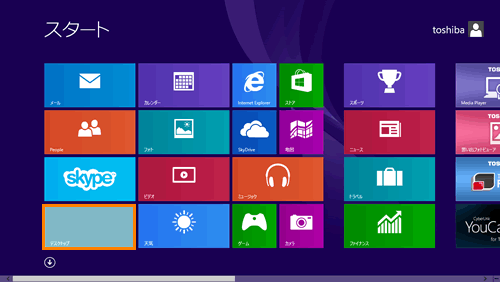 (図1)
(図1)
- デスクトップ画面が表示されます。タスクバーの[Internet Explorer]ボタンをクリックします。
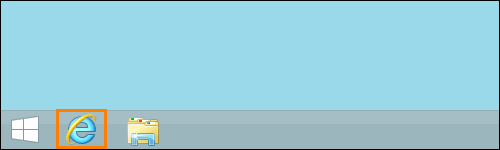 (図2)
(図2)
- 「Internet Explorer」が起動します。お気に入りに追加したいWebサイトを開きます。
- ページ上の何もない部分をマウス/タッチパッドの右ボタンでクリックし、表示されるメニューから[お気に入りに追加(F)]をクリックします。
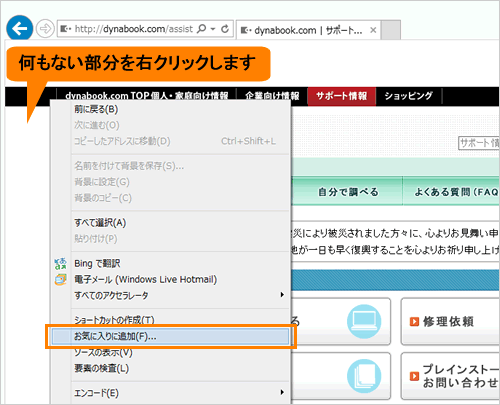 (図3)
(図3)
- 「お気に入りの追加」画面が表示されます。[追加(A)]ボタンをクリックします。
※お気に入りを任意のフォルダーに追加したい場合は、<補足>を参照してください。
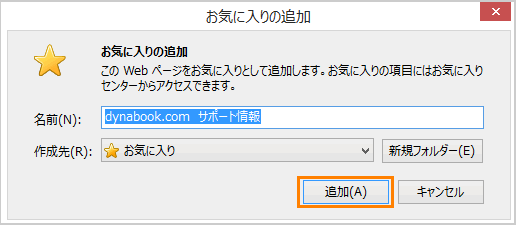 (図4)
(図4)
Webサイトをお気に入りに追加する操作は以上です。
[お気に入り]ボタン( )→「お気に入り」タブをクリックし、Webサイトがお気に入りに追加されていることを確認してください。
)→「お気に入り」タブをクリックし、Webサイトがお気に入りに追加されていることを確認してください。
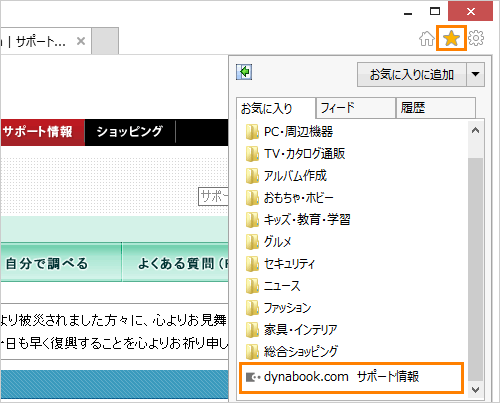 (図5)
(図5)
補足
お気に入りを任意のフォルダーに追加したい場合は、以下の手順を行なってください。
◆お気に入りを既存のフォルダーに追加する場合
- 上記の手順5で”作成先(R)”項目の[V]をクリックし、お気に入りを追加したいフォルダーをクリックします。
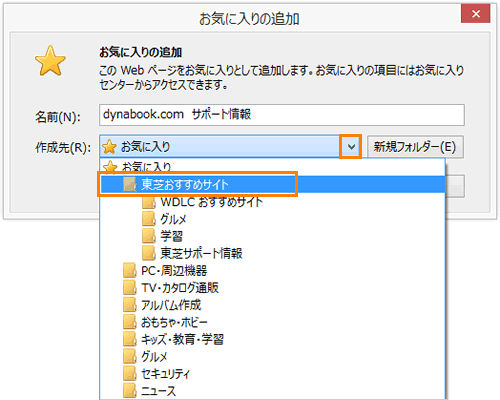 (図6)
(図6)
- 「お気に入りの追加」画面の[追加(A)]ボタンをクリックします。
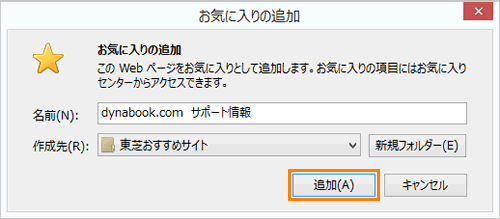 (図7)
(図7)
[お気に入り]ボタン→「お気に入り」タブをクリックし、指定したフォルダーに追加されていることを確認してください。
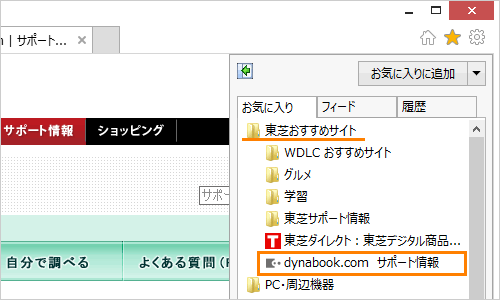 (図8)
(図8)
◆お気に入りを新しいフォルダーに追加する場合
- 上記の手順5で[新規フォルダー(E)]ボタンをクリックします。
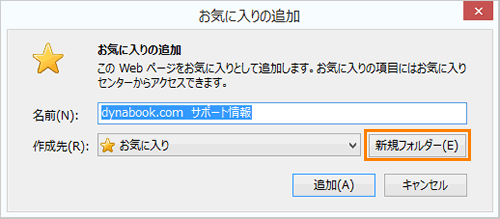 (図9)
(図9)
- 「フォルダーの作成」画面が表示されます。”フォルダー名(N)”欄に任意の名前を入力し、[作成(A)]ボタンをクリックします。
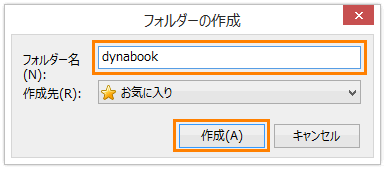 (図10)
(図10)
- 「お気に入りの追加」画面に戻りましたら、[追加(A)]ボタンをクリックします。
[お気に入り]ボタン→「お気に入り」タブをクリックし、新しいフォルダーに追加されていることを確認してください。
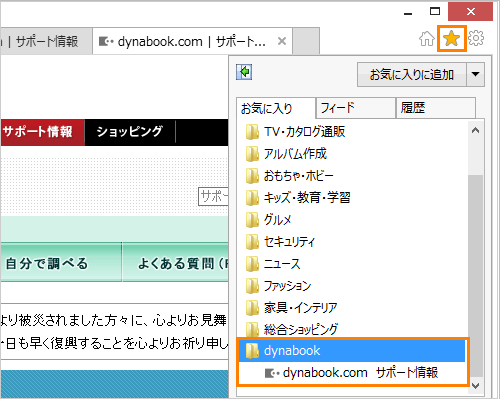 (図11)
(図11)
関連情報
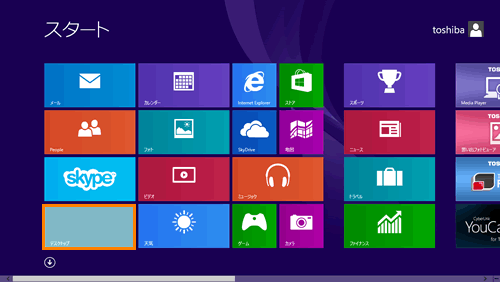 (図1)
(図1)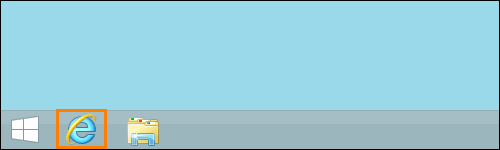 (図2)
(図2)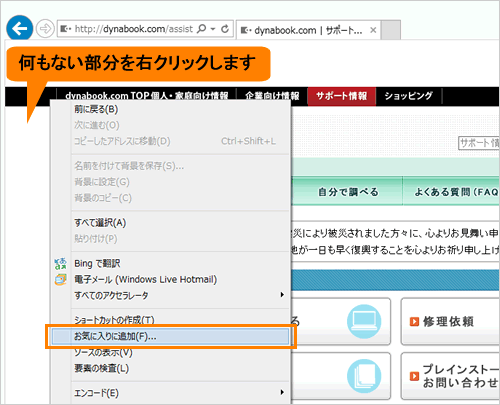 (図3)
(図3)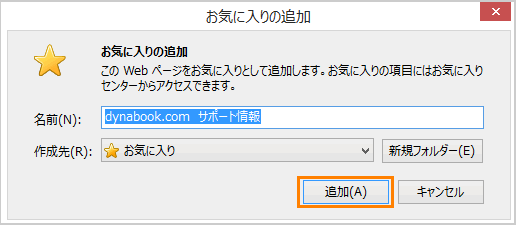 (図4)
(図4) )→「お気に入り」タブをクリックし、Webサイトがお気に入りに追加されていることを確認してください。
)→「お気に入り」タブをクリックし、Webサイトがお気に入りに追加されていることを確認してください。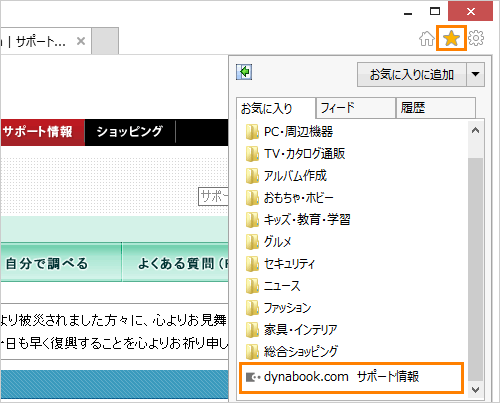 (図5)
(図5)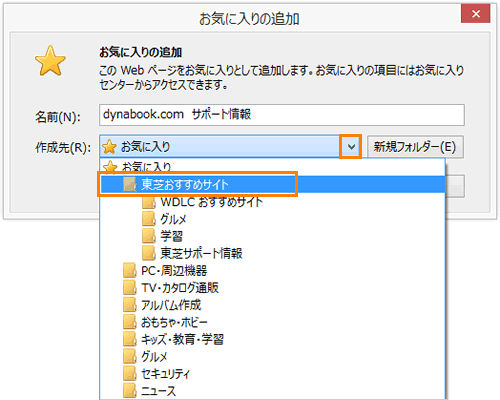 (図6)
(図6)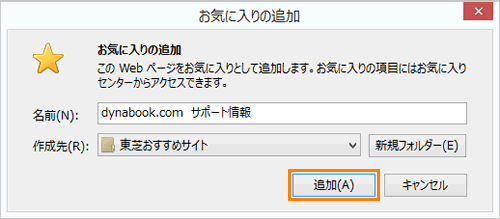 (図7)
(図7)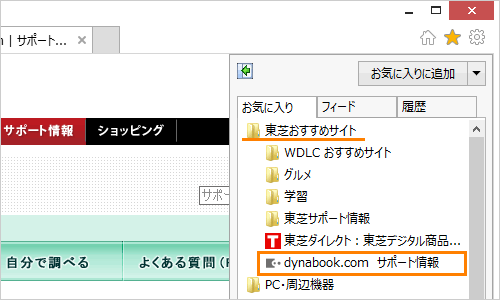 (図8)
(図8)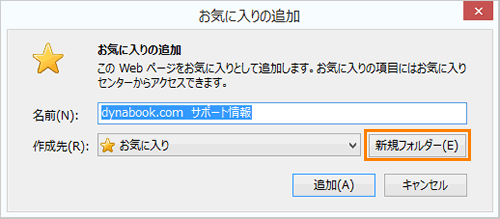 (図9)
(図9)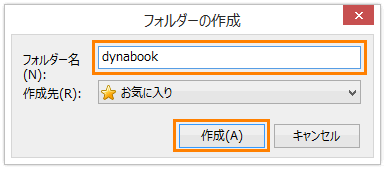 (図10)
(図10)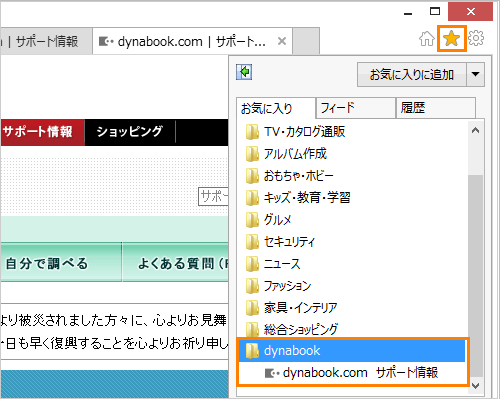 (図11)
(図11)